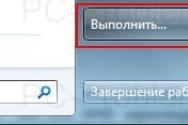Eliminarea BIOS-ului pentru instalările inițiale. Vă rugăm să aflați cum să resetați BIOS-ul pe computer și laptop.
BIOS este un program din memoria permanentă a plăcii de bază, al cărui scop principal este să salveze configurația de bază a computerului și să pregătească dispozitivul înainte ca sistemul de operare să poată porni și să ia controlul computerului.
Necesitatea de a reseta BIOS-ul pentru utilizatorul mediu apare rareori. Principalele motive pentru necesitatea de a reseta setările BIOS sunt:- Dacă BIOS-ul nu este configurat corect, ca urmare a cărui computer nu va porni, nu vă veți mai putea autentifica meniul BIOS pentru skasuvannya zroblenih nalashtuvan.
- Înlocuirea componentelor computerului (procesor, RAM, Plăci video), la orice nivel setările nu vă permit să editați sistem de operare.
- ÎN BIOS-ul computerului O parolă a fost setată, este imposibil să o reînnoiți.
- Extern, toate modificările BIOS-ului sunt afectate.
- accesați setările BIOS la prima pornire a computerului apăsând butonul „Del” sau „F2”;
- selectați elementul „Resetare la setările implicite”;
- Verificați finalizarea operațiunii de retragere.

- opriți computerul de pe ecran;
- deschide carcasa unitate de sistem;
- Pe placa de bază, găsiți conectorul de resetare a BIOS;
- setați jumperul în modul de resetare BIOS;
- întoarce la Poziție închisă.

- scoateți bateria BIOS de pe placa de bază;
- Apăsați butonul de pornire al computerului de mai multe ori pentru a descărca condensatorii, care pot alimenta cipul BIOS cu lichid în exces;
- Puneți bateria BIOS pe site.


După ce se elimină configurarea BIOS, va apărea un meniu de dialog când este activat, solicitându-vă să apăsați F1 pentru a intra în BIOS și a configura setările în continuare, sau F2 pentru a încărca automat setările standard.
BIOS este un tip de microprogram încorporat în placa de bază care oferă o gamă largă de sarcini: controlează setările computerului, controlează dispozitivele conectate, verifică funcționalitatea sistemului și pornește o operațiune, sistemul meu și așa mai departe. În cazul în care, de exemplu, ca urmare a unor acțiuni neglijente, setările BIOS-ului au fost modificate serios, procedura de resetare va ajuta la rezolvarea problemei.
Resetarea setărilor vă permite să restaurați BIOS-ul la setările din fabrică. Această procedură va fi utilă în aceste situații, când computerul nu funcționează corect, nu poate porni sistemul de operare și prezintă multe alte probleme cu funcționarea acestuia.
Resetarea setărilor BIOS
Din fericire, există trei opțiuni pentru resetarea BIOS-ului, care pot fi utile în oricare situație.
Metoda 1: Vikonannya prin personalizare
Această metodă este cea mai simplă pentru Vikonanna, dar nu vă va ajuta mult timp, atâta timp cât computerul este pe cale să intre în BIOS, va trebui să utilizați rapid una dintre metodele de mai jos.

Metoda 2: reducere Vikonannya pentru remixuri suplimentare
O altă metodă este resetarea BIOS-ului, care implică îndepărtarea unității de sistem prin eliminarea accesului la placa de bază.

Metoda 3: reducere Vikonannaya pentru baterii suplimentare
Există o baterie specială pe placa de bază care salvează setările BIOS. Scoaterea și reinstalarea acestei baterii vă va permite să resetați toate setările la setările din fabrică.

Toate cele trei moduri de lucru. Ce alegere depinde de tine, venind de la computer și de la capacitățile tale.
Cum pot reseta BIOS-ul la setările din fabrică pe un computer sau laptop etc.?
Este timpul să resetați BIOS-ul?
- resetați parola pentru a intra în BIOS
- resetați overclockarea recentă (overclocking)
- Computerul se va porni (ecran negru, repornire „infinită” etc.)
Cum să resetați BIOS-ul la setările din fabrică
scoateți bateria
Deconectați computerul deconectandu-l. Găsiți o baterie pe placa de bază care arată ca o tabletă și trageți-o pe un știft. Puteți accelera procesul apăsând butonul de pornire timp de 15-20 de secunde. Apoi întoarceți bateria la loc.
Resetarea BIOS-ului folosind un jumper de pe placă
Încă una cel mai fiabil mod, Acesta este închis de un jumper în contactele de la locul necesar de pe placă. Adesea, aceste contacte sunt înlocuite cu o baterie, dar nu din nou. Pe tablă pot fi indicate următoarele: CLR_CMOS, CLR_TC, CCMOS, CLRMOS sau JBAT.
Imaginea arată că jumperul scurtează contactele 1-2, iar contactul 3 este activ. Pentru a reseta BIOS-ul, trebuie să rearanjați jumperul astfel încât să închidă contactele timp de 2-3 secunde. Apoi trebuie să rotiți jumperul în poziția cob (1-2).
Bornele de pe placă nu au trei contacte, ci două. Într-o astfel de situație, trebuie doar să le scurtcircuitați cu un jumper pentru câteva secunde, apoi să scoateți jumperul.
Introduceți BIOS-ul în meniul de configurare
Această opțiune este disponibilă în setările oricărui BIOS. Pentru a intra în BIOS, folosiți cel mai adesea butonul Delete sau F2, sau puteți folosi și F10 sau Esc și, în cazuri rare, F1, F3 sau apăsați tasta rezultată.
pe pe alte computere BIOS-ul poate fi schimbat, dar principiul este același - selectați elementul necesar, apoi confirmați și salvați setările.
BIOS-ul altui computer poate arăta diferit și poate fi necesar să apăsați tasta „Y” și apoi „Enter” pentru a confirma sursa de alimentare.
După aceea, ca și în prima aplicație, trebuie să salvați setările.
În zorii apariției tehnologiei informatice, majoritatea proprietarilor de afaceri se fereau de o astfel de inovație tehnică. În cazul oricăror probleme, au apelat întotdeauna la căutarea ajutorului de la fasciști calificați. O oră mai târziu, erau mult mai mulți oameni care își băgau capul prin ele. Există și mai mulți oameni care doresc să experimenteze cu computerul lor schimbând setările pentru a îmbunătăți productivitatea.
Prin reglare incorectă sistemul poate să nu fie vrăjit
Cu toate acestea, ca urmare a unor acțiuni neprofesionale, pot apărea erori care duc la probleme grave, care în cele din urmă necesită necesitatea de a afla cum să resetați setările BIOS.
BIOS-ul este program special Ce este stocat în cipul ROM. BIOS-ul însuși confirmă că hardware-ul instalat rulează. Când porniți computerul, este posibil să auziți un sunet caracteristic înainte de pornirea sistemului de operare.

Experții confirmă că BIOS-ul testează dispozitivele în acest mod, ceea ce înseamnă că sunt utile. În cazul unor probleme grave, BIOS-ul în sine nu permite blocarea sistemului de operare, provocând apariția unor probleme mai grave.
Motive pentru scăderea BIOS-ului
Deoarece BIOS-ul este un program unic, utilizatorii de PC-uri pot face modificări ale setărilor acestuia, eventual descarcând placa video sau chiar procesorul însuși. În legătură cu aceasta, cel mai larg motiv pentru care este necesar să se ocupe Reducere la BIOS, Și placa video în sine.
Prin modernizarea unei plăci video sau a unui procesor, utilizatorii doresc să crească productivitatea unei mașini de calcul electronice. Cu toate acestea, după setarea parametrilor critici pentru anumite dispozitive, computerul nu va mai fi fermecat, atâta timp cât BIOS-ul conține informații despre schimbările de temperatură ale unui anumit dispozitiv.
Și în legătură cu faptul că BIOS-ul este considerat cel mai important risc, acesta trece în alte sisteme de operare importante.
Mai există un motiv care face ca un BIOS incorect să funcționeze. Ca orice program care este instalat pe un PC, BIOS-ul poate fi, de asemenea, actualizat. Cu toate acestea, se întâmplă ca fișierele de actualizare să fi fost inițial descărcate incorect, așa că mirosul a fost atribuit unei plăci de bază diferite. După ce a efectuat o astfel de actualizare analfabetă, însuși stăpânul mașinii inteligente provoacă robotul putred al computerului.
Setarea unei parole care poate fi uitată cu ușurință încurajează, de asemenea, utilizatorul să resetați BIOS-ul.

Clienții pot enumera o serie de motive pentru care cred că BIOS-ul nu funcționează corect. Dacă nu se afișează nimic când apăsați butonul de pornire, este posibil să auziți doar sunete care nu sunt complet normale; Dacă computerul repornește rapid sau îngheață frecvent, este necesar să resetați BIOS-ul la setările din fabrică de pe computer.
Cum să resetați BIOS-ul
Există două moduri de a reseta BIOS-ul, în funcție de problemele tehnice și software.
Setări programabile
Este complet posibil să resetați setările din fabrică accesând meniul BIOS. Această intrare poate fi activată când computerul este pornit. Când pe ecran apar doar câteva mesaje inițiale, utilizatorul trebuie să apese ferm butonul. Puteți utiliza „F2”, „F10” sau „Del”. În unele cazuri, butonul poate fi diferit; dacă citiți instrucțiunile de pe placa de bază, puteți afla ce buton este potrivit pentru acest model de mașină electronică de calcul.
După ce a apăsat butonul corect, utilizatorul va merge la meniul BIOS, unde veți găsi un parametru precum Load Optimal Defaults sau ceva similar, unele din diferite modele pot avea un alt nume pentru parametrul alocat.

După selectarea acestei valori, cereți BIOS-ului să confirme că utilizatorul va reseta BIOS-ul la setările din fabrică. Apăsând „F10”, computerul se va reporni, după care BIOS-ul rămas va fi resetat, iar setările vor reveni la setări.
Este dificil să resetați setările din fabrică în modul specificat, dar această metodă este însoțită atât de avantaje, cât și de dezavantaje. Avantajul constă în faptul că nu este necesară dezasamblarea computerului, încălcând valabilitatea sigiliului de garanție. Dar adevărul este că, în centrul motivului pe care îl provoacă conexiunea pierdută, există o parolă care este uitată fără speranță, atunci această metodă se va dovedi a fi ineficientă, va trebui să utilizați rapid o altă metodă.
Informații tehnice
După ce v-ați dat seama cum să resetați setările BIOS în software, nu veți fi la curent cu alte opțiuni.
Imediat după conectarea la viața mașinii inteligente, deconectarea cablului de la priză, transformându-se într-o tehnologie complet nealimentată.
Apoi, trebuie să scoateți capacul unității de sistem și să aflați unde este instalată bateria CMOS. Este ușor să vezi un jumper în spatele lui, care constă din trei contacte și semnături similare cu CLR, Clear, Clear CMOS. Jumperul instalat pe acest jumper ocupă prima și a doua poziție, al treilea este privat de poziția sa liberă.

Acum, pentru a vă da seama cum să resetați BIOS-ul la setările din fabrică, trebuie să îndepărtați cu atenție jumperul și să-l reintroduceți cu grijă în jumper, apoi într-o a treia poziție.
Pentru a reseta complet BIOS-ul și a reveni la setările din fabrică, utilizatorul trebuie să apese butonul de pornire și să-l țină apăsat până la 15 secunde. Este o nebunie, nu putem vorbi despre modul în care este activată limba, deoarece o mare parte din tehnologie este complet nefuncțională. Această acțiune se face pentru a elimina eventuala pierdere de tensiune de pe condensatoare, în acest fel puteți elimina cu siguranță reglare incorectă BIOS.

Cealaltă metodă este aproape identică. În acest caz, NU jumperul de pe jumper este implicat, ci bateria CMOS. După ce bateria este scoasă, șoferul trebuie să țină apăsat butonul de pornire timp de 15 secunde.

Declinarea responsabilității tehnice nu prezintă nicio complicație, dar utilizatorul este responsabil pentru înțelegerea faptului că revendicările de garanție din cauza deteriorării sigiliului de garanție vor fi nule. În legătură cu aceasta, este important să decideți care este cea mai convenabilă cale pentru a renunța la reglare; poate cea mai bună opțiune ar fi aducerea echipamentului la un centru de service.
În acest videoclip vă voi arăta cum să resetați sau să restaurați setările din fabrică ale oricărui laptop sau computer.
Vă voi arăta acest lucru pe exemplul unui fag Lenovo G570, dar poate fi proiectat și pentru a se potrivi modelelor de laptop:
Asus, Acer, Hewlett-Packard, Samsung, Lenova, Sony Vaio, RoverBook, Fujitsu, Dell, Toshiba, Packard Bell,DNS.
Reducere sau reînnoire a fabricii personalizați bios-ul- aceasta va fi redusă implicit sau prin setări implicite.
Pentru a ni-l trimite, mai întâi trebuie să intrăm în BIOS-ul fagului nostru.
Un laptop poate avea cheile deteriorate.
Voi schimba cele mai avansate chei pentru a intra în BIOS.
Tse F2, f10, DEL, FN + F2.
Trebuie să îl apăsați imediat după pornirea laptopului, pe majoritatea fagilor la pornire scrie mai jos că trebuie să apăsați pentru a intra în BIOS.
După ce am intrat în BIOS-ul laptopului tău, trebuie să mergem la fila Ieșire.
Skidannya timid, prin fila BIOS EXIT.
Și acolo am configurat configurația implicită pentru a seta BIOS-ul la zi.
În engleză, axa va arăta astfel: Load Default Settings sau Load Setup Default.
Pe diferite laptopuri în moduri diferite, sunt prezente cuvintele Load și Default.
Trebuie să stăm pe această intrare și să apăsăm tasta Enter de două ori.
Când apăsați prima dată pe sursa de alimentare, cu siguranță dorim să restabilim setările din fabrică ale BIOS-ului.
Selectați Da (indicați ceea ce tocmai ați văzut) și apăsați din nou.

După această ajustare a bios-ului, va trebui să urmați pașii care vin din fabrică.
Pentru aceasta, vedeți elementul cu cuvântul Salvare (salvare) pe care doriți să îl salvați și să îl pierdeți în BIOS.

Uneori, după instalarea BIOS-ului din fabrică, este posibil să fiți tentat să îl instalați și merită remarcat faptul că nu a fost găsit niciun dispozitiv pentru care să îl instalați.
Apoi trebuie să reintrai în BIOS și să configurați meniul BOOT, indicând fagul cu ce dispozitiv sau Hard disk sarcină.
Atât de nevoia de muncă, cât cu un fag, laptop, notebook, apar probleme de altă natură.
Agățat, agățat, galma.
Motivul poate fi setările incorecte ale BIOS-ului.
Vă rugăm să urmăriți instrucțiunile video despre cum să resetați Lenovo G570 beech la setările din fabrică.